win10系统打开浏览器internet选项提示“由于计算机受到限制,本
发布日期:2019-06-11 作者:雨林木风来源于:http://www.1swg.com
有越来越多的用户喜欢win10系统了。在日常的安装和使用过程中,免不了总能碰见win10系统打开浏览器internet选项提示“由于计算机受到限制,本次操作已被取消”的问题。面对突然出现的win10系统打开浏览器internet选项提示“由于计算机受到限制,本次操作已被取消”的问题,对于一些仅仅将电脑作为工具使用的菜鸟来说,想要从根本上解除win10系统打开浏览器internet选项提示“由于计算机受到限制,本次操作已被取消”的问题,看起来似乎很难。但如果能做到下面几点:1、首先按组合键“win+r”打开运行窗口,输入“gpedit.msc”并回车; 2、打开本地组策略编辑器后,依次展开“用户配置→管理模板→windows组件→internet explorer→浏览器菜单”,在浏览器菜单的右侧窗口中找到“工具”菜单:禁用“internet选项...”菜单选项并将其双击打开;就大功告成了。假如你对win10系统打开浏览器internet选项提示“由于计算机受到限制,本次操作已被取消”的问题比较感兴趣,不妨看看下面分享给你的内容吧。
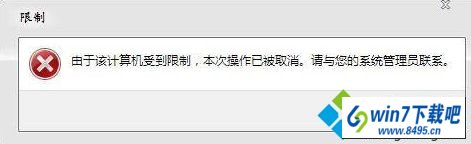
具体方法如下:
1、首先按组合键“win+r”打开运行窗口,输入“gpedit.msc”并回车;
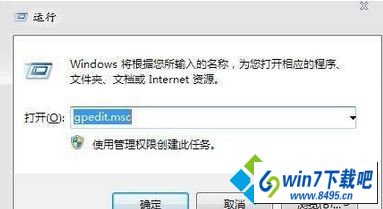
2、打开本地组策略编辑器后,依次展开“用户配置→管理模板→windows组件→internet explorer→浏览器菜单”,在浏览器菜单的右侧窗口中找到“工具”菜单:禁用“internet选项...”菜单选项并将其双击打开;

3、在弹出的窗口中,选择已禁用或未配置,并确定保存设置即可。
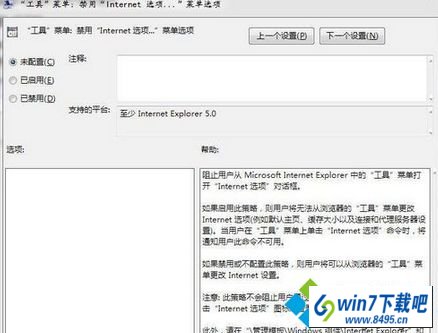
上述就是解决win10打开浏览器internet选项提示“由于计算机受到限制,本次操作已被取消”的问题,简单三个步骤,轻松帮助用户解决问题了。
栏目专题推荐
系统下载推荐
-
 1
1番茄花园Windows7 官网装机版64位 2020.12
发布日期:2020-12-03人气:0
-
 2
2雨林木风 Win10 64位 热门装机版 2019.12
发布日期:2019-11-19人气:113
-
 3
3雨林木风Windows xp 纯净装机版 2021.05
发布日期:2021-04-14人气:2087
-
 4
4电脑公司Windows10 64位 可靠装机版 2020.08
发布日期:2020-07-13人气:12
-
 5
5系统之家Windows xp 热门装机版 2020.05
发布日期:2020-05-07人气:586
-
 6
6电脑公司Windows10 32位 体验装机版 2020.06
发布日期:2020-05-09人气:16
教程资讯推荐
-
 1
1绿茶设置win10系统开启远程桌面连接教程的步骤
发布日期:2019-10-13人气:1133
-
 2
2如何关上win10电脑火狐浏览器javascript介绍
发布日期:2013-04-13人气:719
-
 3
3win10/win10系统无法设置屏幕保护模式问题的处理方法
发布日期:2019-05-31人气:1736
-
 4
4win10系统 svn服务器就如何安装的?
发布日期:2019-02-11人气:5159
-
 5
5在win10电脑上配置开启指纹识别功能的全能步骤
发布日期:2014-12-19人气:3573
-
 6
6win10系统认证过期如何办|win10系统认证过期的处理办法
发布日期:2015-03-13人气:6292